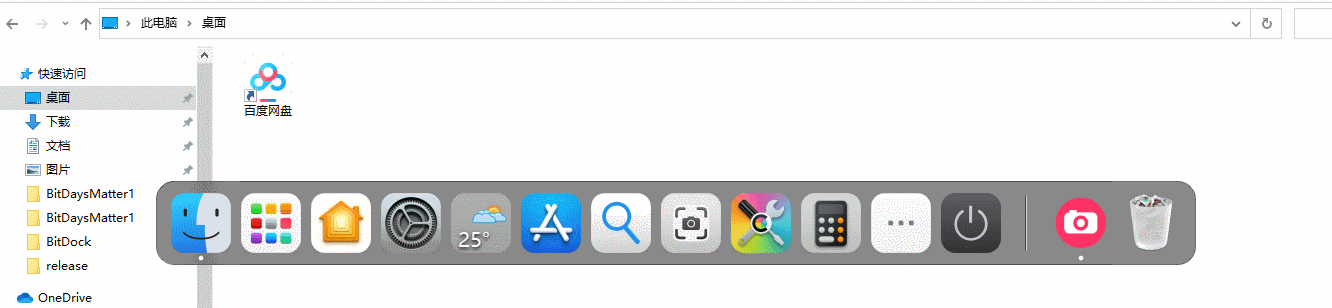手动添加桌面应用图标
1.首先准备好要添加的图标快捷方式,如:Windows10系统开始菜单里的图标可直接拖拽到桌面就会生成快捷方式。
2.在BitDock工具栏上任意位置右键,如下图所示,选择“添加图标”,即出现可添加图标的类型。
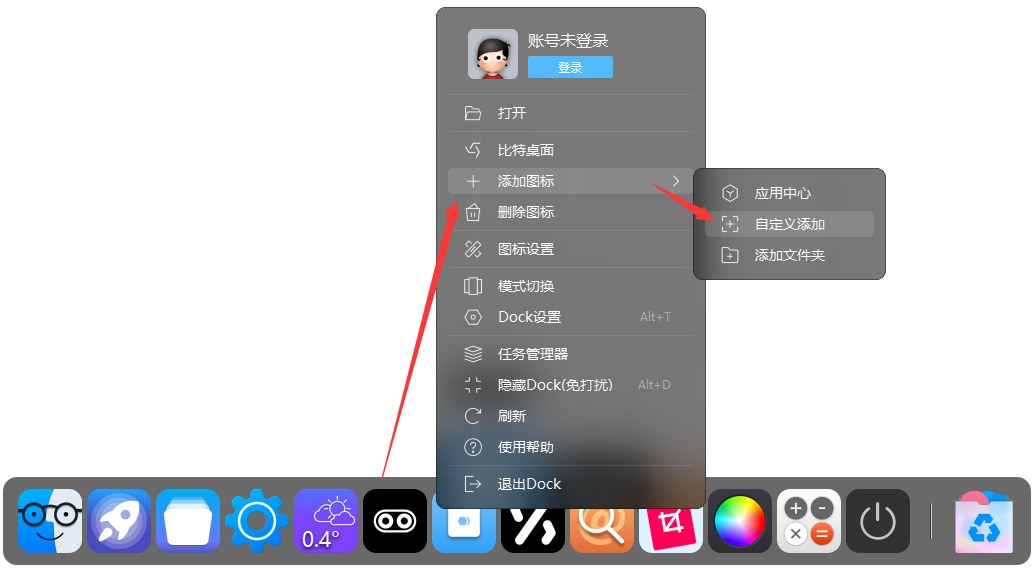
3.选择“自定义添加”,就会弹出图标选择窗口,如下图所示。
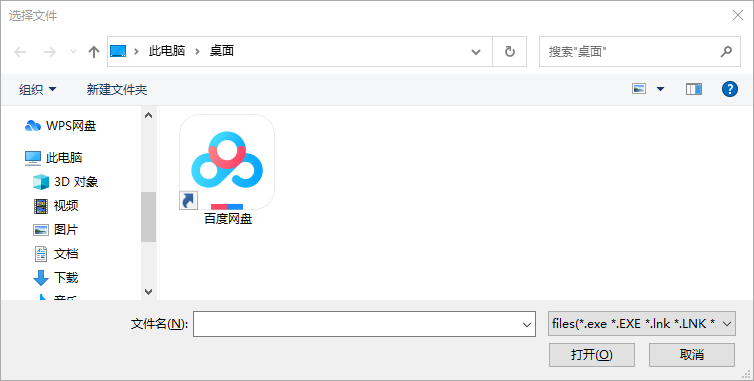
4.选中要添加的应用快捷方式图标,点击“打开”,就会弹出“图标添加成功”提示,如下图所示。
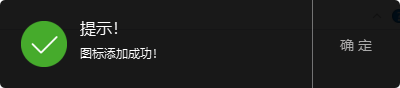
注意:此方法可以批量添加图标
5.添加完成后,图标会在Dock栏的右边第二位显示(即回收站图标旁),如下图所示。

6.调整图标位置:可通过鼠标点击图标1秒后,拖拽的方式移动图标位置,如下图所示。

注意:由于Windows平台对应用的设计标准不统一,所以会出现应用的图标格式不标准,造成Dock读取该应用的大尺寸图标错误,会出现图标过小或模糊不清晰问题,解决方法参考:图标显示不正常